- Office 365 คือชุดแอปพลิเคชันเพิ่มประสิทธิภาพการทำงานบนระบบคลาวด์ ซึ่งรวมถึง Outlook, Word, PowerPoint และอื่นๆ
- Microsoft 365 เป็นแพ็คเกจบริการที่รวม Office 365 และบริการเพิ่มเติมต่างๆ
- ในการแก้ไขข้อผิดพลาด Excel Stdole32.tlb คุณสามารถใช้แอปของบริษัทอื่นที่แก้ไขไฟล์ DLL ได้
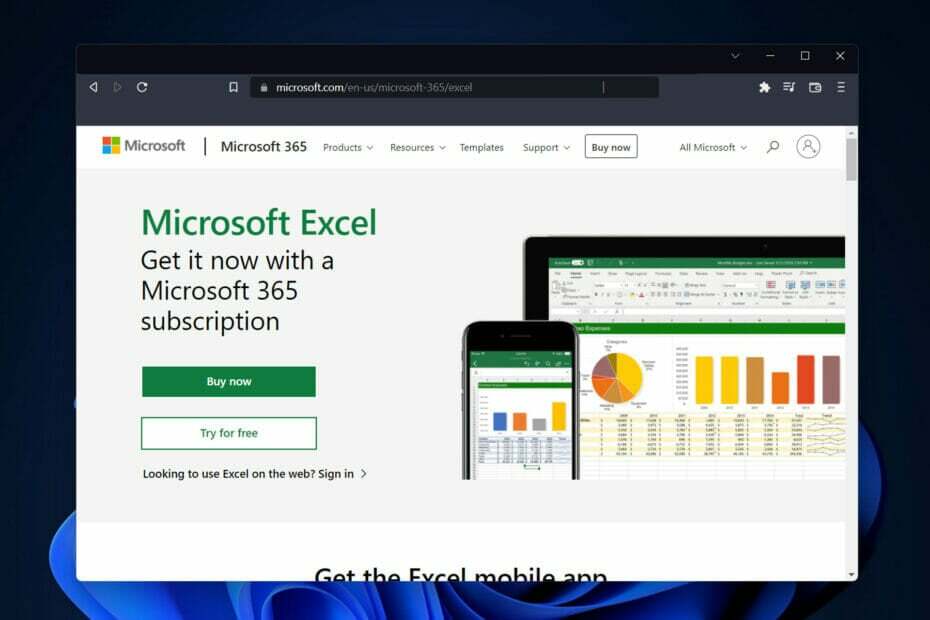
เมื่อคุณเปิดใช้ Microsoft Word หรือ Microsoft Excel Windows จะพยายามตั้งค่า Office 365 อย่างน่าเบื่อหน่าย และเมื่อสิ้นสุดกระบวนการ คุณอาจได้รับข้อผิดพลาด Stdole32.tlb Excel
เนื่องจากจำนวนของแมลงที่มีอยู่ใน ชุดโปรแกรม Microsoft Officeการเปิดตัวผลิตภัณฑ์ใดๆ ของบริษัทอาจเป็นฝันร้ายในบางครั้ง
Microsoft Office เป็นซอฟต์แวร์ที่ใช้เป็นประจำ ตั้งแต่ปี 1990 Microsoft Office ให้บริการแก่ผู้บริโภค เริ่มต้นด้วยเวอร์ชัน Office 1.0 และก้าวหน้าไปจนถึง Office 365ซึ่งเป็นบริการที่โฮสต์อยู่ในคลาวด์
หากคุณต้องการใช้ Microsoft Word หรือ Excel สิ่งที่คุณต้องทำคือดับเบิลคลิกที่ไอคอนแอปพลิเคชันที่เกี่ยวข้อง แอพจะเปิดใช้งานทันทีและพร้อมใช้งาน
ความหมายของ Stdole32 TLB คืออะไร?
Microsoft พัฒนาไฟล์ Stdole32.tlb หรือที่เรียกว่าไฟล์ Microsoft OLE 2.1 สำหรับ Windows NT(TM) OS โดยมีวัตถุประสงค์เพื่ออำนวยความสะดวกในการสร้าง Microsoft OLE 2.1 สำหรับระบบปฏิบัติการ Windows NT(TM)
ประเภทไฟล์ Win32 DLL (ไดนามิกลิงก์ไลบรารี) คือที่ที่คุณจะพบไฟล์ TLB หากคุณต้องการค้นหา
เมื่อวันที่ 8 พฤศจิกายน พ.ศ. 2549 Stdole32.tlb เวอร์ชันแรกได้รับการเผยแพร่ควบคู่ไปกับ Windows Vista โดยเป็นส่วนหนึ่งของระบบปฏิบัติการ Vista
Windows 11, Windows 10, Windows 8.1 และ 8 ทั้งหมดมาพร้อมกับโปรแกรม Stdole32.tlb ที่ติดตั้งไว้ล่วงหน้าเป็นส่วนหนึ่งของซอฟต์แวร์
ข้อผิดพลาด Stdole32 TLB เกิดขึ้นกับระบบใดบ้าง
ผู้ใช้รายงานข้อผิดพลาด Stdole32.tlb ในการทำซ้ำของ Windows หลายครั้ง บางส่วนดังต่อไปนี้:
- ข้อผิดพลาด Stdole32.tlb excel ใน Windows 11 – โดยการซ่อมแซมแอป Microsoft Office หรือ Office 365 คุณจะสามารถแก้ไขปัญหานี้ได้
- Windows 10 Stdole32.tlb excel error – โซลูชันด้านล่างจะใช้ได้กับผู้ใช้ Windows 10 เช่นกัน เนื่องจากระบบปฏิบัติการทั้งสองซ้ำไม่ได้แตกต่างกันที่แกนกลาง
- ข้อผิดพลาด Stdole32.tlb excel ใน Windows 7 – สำหรับผู้ใช้ Windows 7 เราขอแนะนำให้คุณทำการสแกน SFC เพื่อแก้ไขไฟล์ระบบ
ดังที่กล่าวไปแล้ว ทำตามที่เราจะแสดงให้คุณเห็นรายการโซลูชันที่ครอบคลุมห้าวิธีเพื่อนำไปใช้เพื่อแก้ไขข้อผิดพลาด Windows 11 Stdole32.tlb Excel อ่านต่อ!
ฉันจะแก้ไขข้อผิดพลาด Stdole32 TLB ใน Excel ใน Windows 11 ได้อย่างไร
1. ซ่อม Office 365
- เปิด การตั้งค่า แอพโดยกด Windows และ ฉัน คีย์พร้อมกันและไปที่ แอพ ติดตามโดย แอพและคุณสมบัติ.
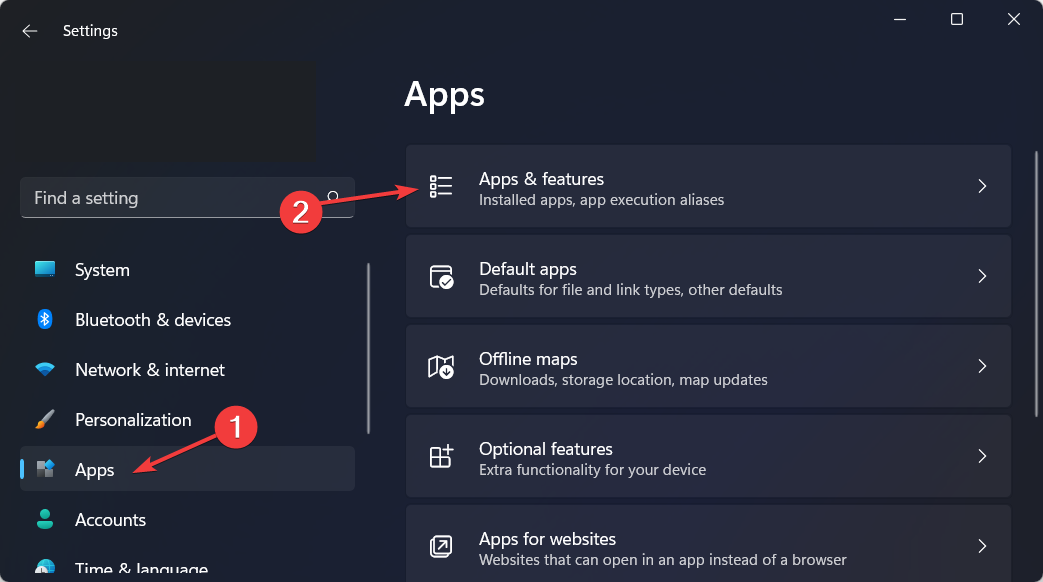
- ที่นี่ ค้นหา สำนักงาน แอพ คลิกที่เมนูสามจุดแล้วเลือก ตัวเลือกขั้นสูง.
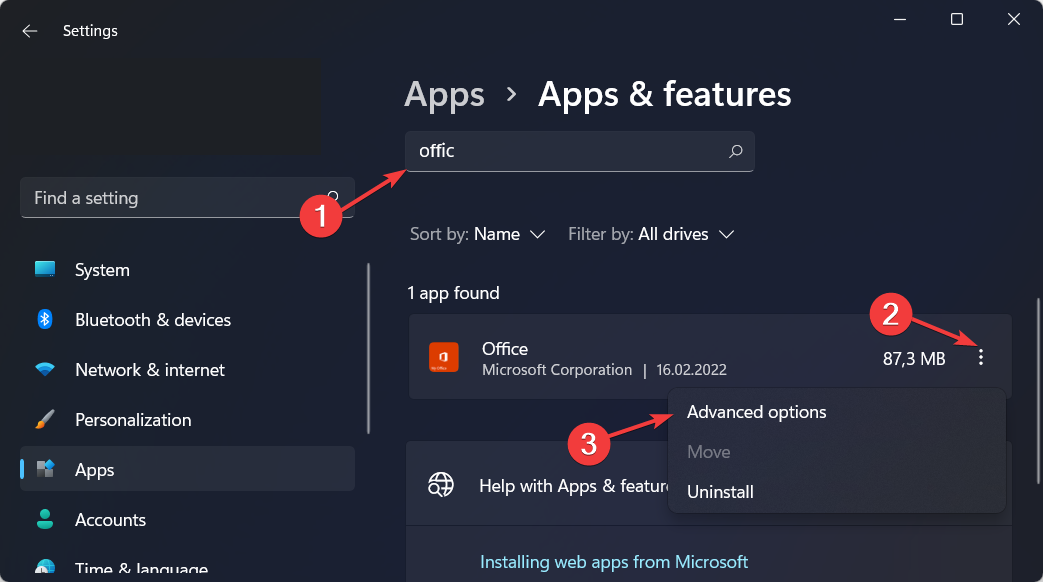
- เลื่อนลงมาจนเจอ ซ่อมแซม ส่วนและคลิกที่ ซ่อมแซม ปุ่ม. การดำเนินการนี้จะไม่ลบไฟล์ที่มีอยู่และแก้ไขข้อผิดพลาด Stdole32.tlb Excel
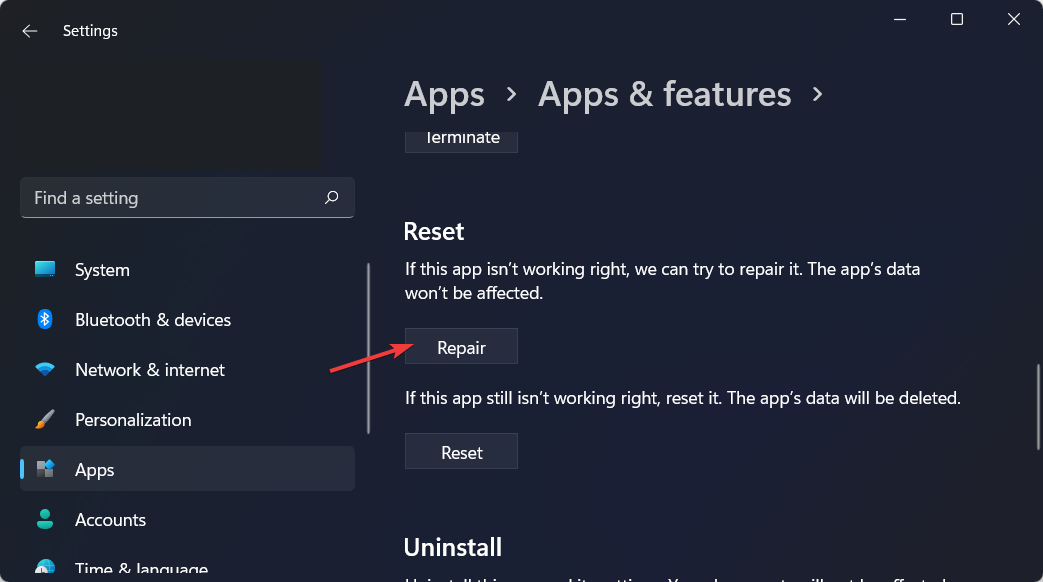
2. เรียกใช้การสแกน SFC
- เปิด ฟังก์ชันการค้นหาของ Windows โดยคลิกที่ แว่นขยาย ไอคอนแล้วพิมพ์ cmd. คลิกขวาที่ผลลัพธ์บนสุดแล้วเลือก เรียกใช้ในฐานะผู้ดูแลระบบ.

- ถัดไป คัดลอกวางหรือพิมพ์คำสั่งต่อไปนี้แล้วกด เข้า เพื่อเรียกใช้:
sfc /scannow
3. ใช้โปรแกรมแก้ไข DLL บุคคลที่สาม
เป็นไปได้ที่ไฟล์ไดนามิกลิงก์ไลบรารี หรือที่เรียกกันทั่วไปว่า DLL เสียหายหรือหายไปด้วยเหตุผลหลายประการ รวมถึงปัญหาเกี่ยวกับซอฟต์แวร์ หน่วยความจำขัดข้อง และแม้แต่ไฟล์รีจิสตรีที่เสียหาย
เคล็ดลับจากผู้เชี่ยวชาญ: ปัญหาพีซีบางอย่างแก้ไขได้ยาก โดยเฉพาะอย่างยิ่งเมื่อพูดถึงที่เก็บที่เสียหายหรือไฟล์ Windows ที่หายไป หากคุณกำลังมีปัญหาในการแก้ไขข้อผิดพลาด ระบบของคุณอาจเสียหายบางส่วน เราแนะนำให้ติดตั้ง Restoro ซึ่งเป็นเครื่องมือที่จะสแกนเครื่องของคุณและระบุว่ามีข้อผิดพลาดอะไร
คลิกที่นี่ เพื่อดาวน์โหลดและเริ่มการซ่อมแซม
DLLs มีความสำคัญต่อการทำงานของระบบคอมพิวเตอร์ของคุณ แม้ว่าจะมีความเสี่ยงต่อการทุจริตก็ตาม
หากคุณมีสิทธิ์เข้าถึงโปรแกรมที่สามารถตรวจพบปัญหาได้ก่อนที่จะเกิดปัญหา ประสบการณ์ใช้งานคอมพิวเตอร์ส่วนบุคคลของคุณจะดีขึ้นมาก
หนึ่งในโปรแกรมเหล่านั้นคือ Restoro เป็นเครื่องมือกู้คืนระบบชั้นนำระดับโลกที่ปลอดภัยซึ่งจะซ่อมแซมไฟล์ที่เสียหาย
คอลเล็กชันไฟล์ DLL ที่กว้างขวางของ Restoro ที่ได้รับการอัปเดตจะช่วยได้มาก ให้บริการเพื่อแทนที่ไฟล์ใด ๆ และทั้งหมดที่ต้องการการรีเฟรช
⇒รับ Restoro
4. ติดตั้ง Office 365. อีกครั้ง
- เปิด การตั้งค่า ดังที่เราได้กล่าวไปแล้วในวิธีแก้ปัญหาแรกและไปที่ แอพ ติดตามโดย แอพและคุณสมบัติ.
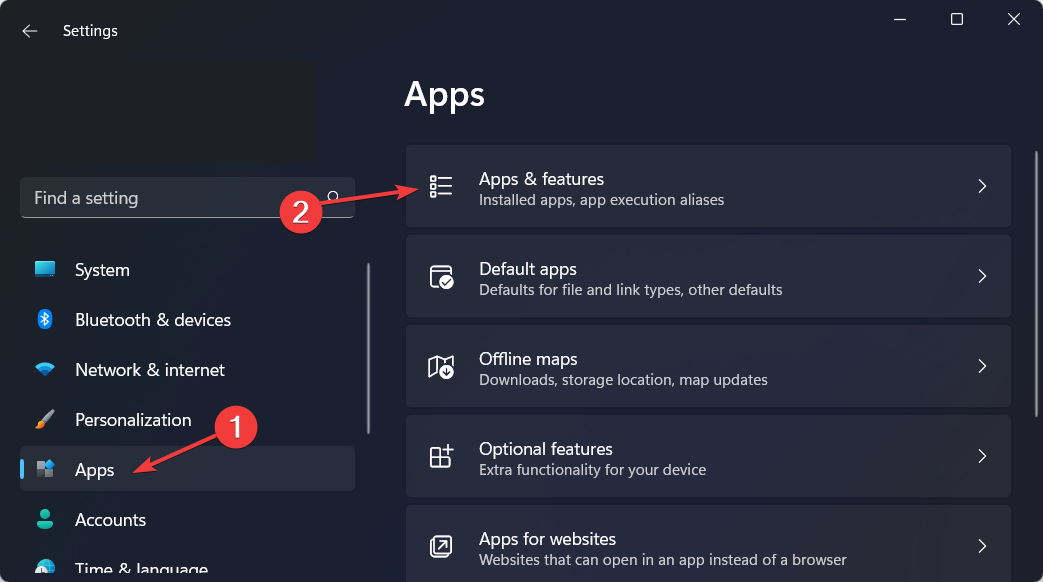
- เข้า สำนักงาน ในแถบค้นหา จากนั้นคลิกที่เมนูสามจุดข้างๆ เพื่อเลือก ตัวเลือกขั้นสูง.
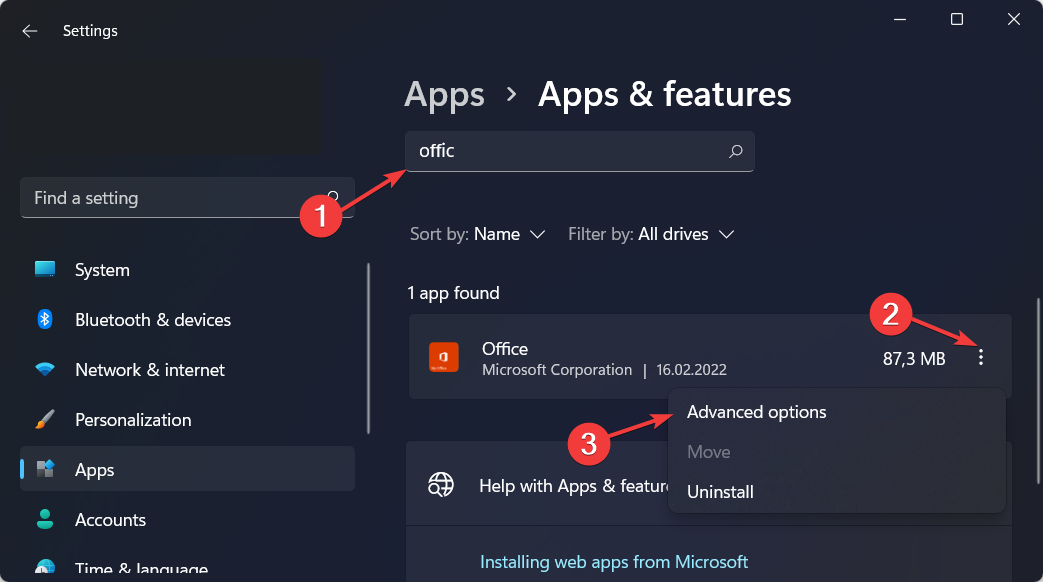
- ค้นหา ซ่อมแซม ส่วน แต่คราวนี้เลือก รีเซ็ต ปุ่มเพื่อทำการติดตั้งใหม่อย่างรวดเร็ว โปรดทราบว่าตัวเลือกนี้จะลบข้อมูลของแอปทั้งหมด ดังนั้นโปรดสำรองข้อมูลที่สำคัญไว้ก่อน
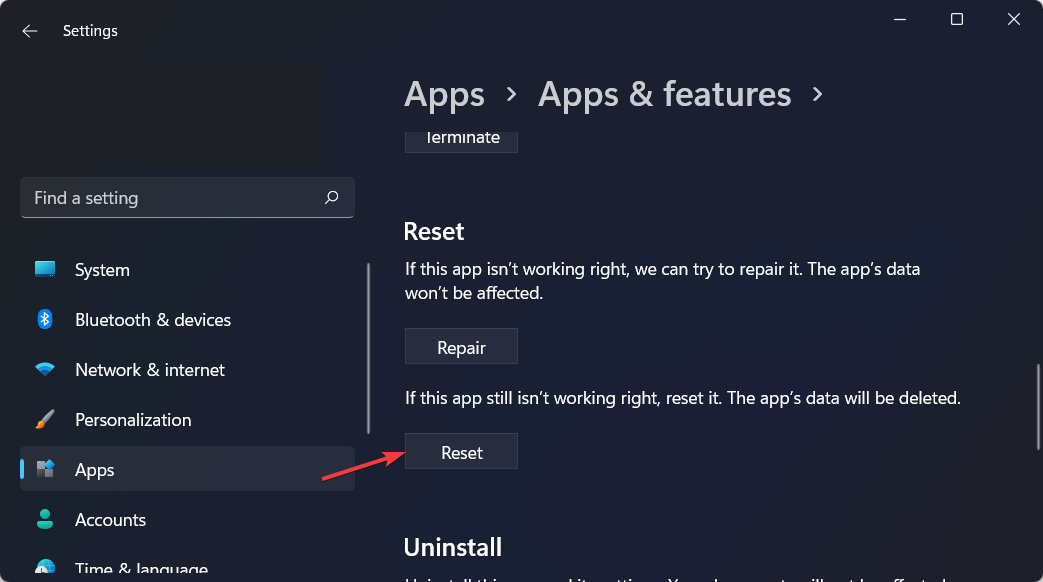
โปรดทราบว่านอกจากการรีเซ็ตแอพแล้ว คุณยังสามารถควบคุมส่วนเสริมของแอพและดาวน์โหลดอื่นๆ ได้อีกด้วย วัสดุสำหรับแอพนั้น ๆ โดยไปที่เมนูการตั้งค่าขั้นสูงและเลือกแอพใน คำถาม.
- วิธีดาวน์โหลดและติดตั้ง Microsoft 365
- Microsoft 365 Family สำหรับ Windows 10/11 และ Mac [รีวิว]
- แก้ไข: ไม่สามารถสร้างเอกสารใหม่ใน Office 365
5. อัพเดท Windows
- เข้าถึง การตั้งค่า เมนูและไปที่ Windows Update.

- คลิกที่ปุ่มสีน้ำเงินซึ่งจะระบุ ติดตั้งในขณะนี้, เริ่มต้นใหม่เดี๋ยวนี้ หรือ ตรวจสอบการอัปเดตใหม่และรอให้กระบวนการเสร็จสิ้น เพื่อให้แน่ใจว่า Windows จะไม่ทำให้เกิดปัญหา Stdole32.tlb

คุณเคยสงสัยถึงความสำคัญของการติดตั้งการอัปเดต Windows ล่าสุดหรือไม่? ส่วนใหญ่ประกอบด้วยการอัปเดตความปลอดภัย เนื่องจากซอฟต์แวร์ที่เป็นอันตรายหรือแฮ็กเกอร์อาจใช้ประโยชน์จากพวกเขา ข้อบกพร่องด้านความปลอดภัยจึงเป็นข้อผิดพลาดที่เลวร้ายที่สุดที่อาจเกิดขึ้นได้
ตรวจสอบโพสต์ของเราใน ห้าซอฟต์แวร์ป้องกันไวรัสที่ดีที่สุดสำหรับ Windows 11 ที่คุณต้องติดตั้งก่อนที่จะสูญเสียข้อมูลส่วนบุคคลใด ๆ จากการโจมตีทางไซเบอร์
เหตุการณ์ประเภทนี้มักพบในคอมโพเนนต์ต่างๆ ของ Windows เช่น ActiveX และ Internet Explorer เป็นต้น
การอัปเดตอื่นๆ จะแก้ไขข้อผิดพลาดและปัญหาต่างๆ ที่พบใน Windows แม้ว่าจะไม่ถูกตำหนิสำหรับข้อบกพร่องด้านความปลอดภัยใด ๆ แต่อาจส่งผลต่อความเสถียรของระบบปฏิบัติการของคุณ หรือเป็นเพียงความรำคาญ
Internet Explorer เป็นโปรแกรมที่แสดงตัวอย่างได้ดีที่สุดว่า Windows Updates อาจมีฟังก์ชันการทำงานใหม่ล่าสุดในขณะที่จัดการกับจุดบกพร่องที่ค้นพบก่อนหน้านี้
สำหรับข้อมูลเพิ่มเติมและแนวทางแก้ไขที่เป็นไปได้ โปรดดูวิธีการ แก้ไขข้อผิดพลาดรันไทม์ของ Excel 1004 ใน Windows 10
หรือลองดูว่าจะทำอย่างไรถ้า Office 365 ไม่เปิดขึ้น [Word, Excel, PowerPoint] ใน Windows 10
เราหวังว่าคู่มือนี้จะเป็นประโยชน์กับคุณ อย่าลังเลที่จะบอกเราว่าคุณคิดอย่างไรในส่วนความคิดเห็นด้านล่าง นอกจากนี้ อย่าลังเลที่จะแบ่งปันโซลูชันเพิ่มเติมที่คุณมีในใจ ขอบคุณที่อ่าน!
 ยังคงมีปัญหา?แก้ไขด้วยเครื่องมือนี้:
ยังคงมีปัญหา?แก้ไขด้วยเครื่องมือนี้:
- ดาวน์โหลดเครื่องมือซ่อมแซมพีซีนี้ ได้รับการจัดอันดับยอดเยี่ยมใน TrustPilot.com (การดาวน์โหลดเริ่มต้นในหน้านี้)
- คลิก เริ่มสแกน เพื่อค้นหาปัญหาของ Windows ที่อาจทำให้เกิดปัญหากับพีซี
- คลิก ซ่อมทั้งหมด เพื่อแก้ไขปัญหาเกี่ยวกับเทคโนโลยีที่จดสิทธิบัตร (ส่วนลดพิเศษสำหรับผู้อ่านของเรา)
Restoro ถูกดาวน์โหลดโดย 0 ผู้อ่านในเดือนนี้


